Mapy Google mogą zrobić dla Ciebie coś więcej niż tylko pomóc dojechać z punktu A do punktu B. Jeśli korzystasz z map Google na komputerze, telefonie czy tablecie, możesz dodawać punkty pośrednie, np. postoje na wyznaczonej trasie dojazdu. Jak dodać przystanek? Jak uwzględnić punkt pośredni w planowanym czasie przejazdu? Tego wszystkiego dowiesz się właśnie z tego artykułu.
Wracając do domu załatwiasz jakieś sprawy lub odbierasz zakupy, funkcja ta pozwala szybko sprawdzić ogólny czas podróży i wszelkie opóźnienia jakie na Ciebie czekają. Dodawaj punkty pośrednie planując trasę przejazdu. Możesz dodać maksymalnie dziewięć postojów, a także istnieje możliwość zmiany kolejności postojów w celu znalezienia najlepszej trasy dojazdu.
- Jak dodać punkty pośrednie w Mapach Google?
- Dodawanie punktów pośrednich w oknie przeglądarki
- Jak dodać punkty pośrednie/przystanki w aplikacji Google Mapy?
- Punkty pośrednie z opcji wyszukaj na trasie
Bez wątpienia korzystanie z map Google jest dziś obowiązkowe jeśli poruszasz się samochodem, a nawet rowerem lub pieszo. Wysoka szczegółowość, wiele funkcji dodatkowych, możliwość planowania przejazdu, przelotu i spaceru. Do najpopularniejszych funkcji Google Maps o których mogłeś nie wiedzieć należą m.in.:
Nie wiesz, gdzie zrobić postój na trasie? Warto wcześniej przygotować się i zobaczyć, jak wyszukać dodatkowe miejsca na trasie w Google Maps. Dzięki temu szybko znajdziesz stację benzynową, restaurację czy hotel w dogodnej lokalizacji.
Jak dodać punkty pośrednie w Mapach Google?
Kiedy wyznaczasz trasę dojazdu z punktu początkowego (Twoja lokalizacja lub wybrany punkt na mapie) do punktu docelowego, możesz wprowadzić też tzw. punkty pośrednie – przystanki na mapie Google. Google w oparciu o swoje mechanizmy obliczeniowe, skoryguje trasę przejazdu a także jej czas oraz wyświetli dodatkowe parametry wyznaczonej trasy.
Punkty pośrednie możesz dodawać na etapie planowania trasy dojazdu w mapach Google w przeglądarce internetowej, możesz dodawać przystani planując trasę w aplikacji mobilnej np. na telefonie. Punkty pośrednie, przystanki, dodasz też podczas korzystania z nawigacji, a więc podczas jazdy. Możesz skorzystać z opcji szukaj na trasie, aby znaleźć interesujące Cię miejsce a następnie dodać je do wyznaczonej trasy jako punkt pośredni.
- Ważne! Kiedy dodasz punkty pośrednie do mapy Google i wyznaczonej trasy przejazdu, Google za każdym razem przeliczy czas podróży. Nadrzędną informacją na ekranie nawigacji będzie więc wskazanie dystansu, czasu przejazdu i trasy do pierwszego punktu pośrednio. Gdy go osiągniesz Google Maps zaktualuje informacje i analogicznie obliczy czas, trasę i dystans do kolejnego punktu.
Na poniższym screenie mamy wyznaczoną trasę z Opola nad morze. Punktem pośrednim, przystankiem, jest KFC na trasie Legnica/Polkowice. Nawigacja pokazuje teraz czas i dystans do pierwszego przystanku. Po jego osiągnięciu wyznaczy nowy dystans i czas dla pozostałej trasy.

Dodawanie punktów pośrednich w oknie przeglądarki
Otwórz przeglądarkę, uruchom Mapy Google, postępuj zgodnie z instrukcją:
Wyznacz punkt początkowy i końcowy swojej podróży lub wyznacz punkt początkowy i końcowy będący pierwszym punktem pośrednim.
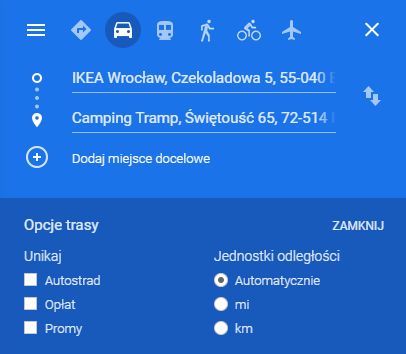
Skorzystaj z opcji Dodaj miejsce docelowe aby wprowadzić cel swojej podróży lub punkt pośredni (później po prostu zmienisz kolejność).

Uzupełnij/wyszukaj lub oznacz na mapie dodatkowy punkt który stanie się punktem pośrednim lub punktem docelowym. Nie ma znaczenia co w jakiej kolejności oznaczysz, gdyż w kolejnych krokach dowiesz się jak zmienić kolejność punktów pośrednich na mapie Google.
Złap i przeciągnij dodane punkty początkowe, końcowe i pośrednie aby zmienić ich kolejność.

Możesz też nie korzystać z listy po lewej stronie ekranu, a kliknąć lewym przyciskiem myszy na mapę, a następnie prawym przyciskiem myszy wybierając Dodaj cen podróży. Punkt zostanie dodany do punktów podróży, zmień kolejność aby zaplanować najlepszą trasę przejazdu.

Chcesz mieć pełną kontrolę nad swoją podróżą? Zobacz, jak krok po kroku wyznaczyć trasę w Google Maps i nie martw się o szczegóły. W ten sposób zaplanujesz najlepszą trasę, uwzględniając natężenie ruchu i najkrótsze objazdy.
Jak dodać punkty pośrednie/przystanki w aplikacji Google Mapy?
Nie inaczej wygląda sytuacji gdy chcesz dodać przystanek czyli punkt pośredni korzystając z aplikacji mobilnej. Jak napisałem wcześniej, tutaj też istnieje kilka opcji, m.in. dodawanie punktów pośrednich na etapie planowania trasy a także gdy nawigacja jest już uruchomiona a ty chcesz dodać np. postój w KFC.
W przypadku aplikacji mobilnej dodawanie punktów pośrednich jest równie proste. Zaczynasz od określenia punktu początkowego i końcowego, a następnie dodajesz przystanki. Można by nawet powiedzieć że mechanizm ten działa znacznie sprawniej jak w wersji przeglądarkowej mapy Google. Dodatkowo po dodaniu wszystkich punktów, możesz nadal zmieniać ich kolejność.
Uruchom aplikację Mapy Google i wyznacz trasę dojazdu do wybranego punktu.

Możesz na tym etapie rozpocząć już nawigację, albo kontynuować wyznaczanie trasy, tj. dodawanie punktów pośrednich czyli przystanków.
Rozwiń opcje (3 kropki) i wybierz: Dodaj przystanek.

Wprowadź punkty pośrednie. Możesz wpisać co tylko zechcesz, miasto, ulicę, ulubioną restaurację. Zwróć jednak uwagę, że jeśli wpiszesz KFC to lokalizacja pośrednia może wypaść np. najbliżej punktu początkowego. To nie jest to samo co opcja wyszukaj na trasie.

Po dodaniu punktów pośrednich, możesz dowolnie kasować je lub zmieniać ich pozycję na liście, tj. kolejność przystanków Google Maps. Po prostu złap wybrany punkt i przesuń na górę lub na dół listy.

Mapy Google obliczą nową trasę, czas i odległość.
Możesz rozpocząć nawigację. Zwróć uwagę, o czym pisałem wyżej, że trasa, czas i dystans do pokonania są wyliczone do najbliższego przystanku. Po jego osiągnięciu Google przeliczy trasę i dopiero wyznaczy nowy czas i odległość od punktu pośredniego do kolejnego punktu lub punktu docelowego.

Punkty pośrednie z opcji wyszukaj na trasie
Jeśli własnie uruchomiłeś nawigację, tj. wyznaczyłeś trasę dojazdu w Google Maps i kliknąłeś Rozpocznij, z pewnością wolałbyś nie wprowadzać żadnej edycji aby nie zepsuć planów.
W jednym z punktów wyżej napisałem, że w każdej chwili możesz dodawać, kasować i zmieniać kolejność punktów pośrednich, tj. przystanków. I to prawda, mechanizm działa bardzo dobrze. Ale ma jedną wadę. Dodając punkt pośredni w aplikacji mobilnej trzeba wiedzieć dokładnie czego szukamy. O ile wpisując nazwę miasta lub znanej budowli, nie będzie problemu aby Google zidentyfikowało ten obiekt. Dla Ciebie też oczywistym będzie gdzie to jest i jak tam dojechać.
Problem robi się kiedy np. chcesz pojechać w trasę, np. nad morze i zechcesz zjechać do restauracji na obiad w połowie trasy. Wybierasz Dodaj punkt pośredni, wpisujesz KFC a Mapy Google kierują Cię do restauracji oddalonej 500 metrów od Twojego domu. To z pewnością nie jest KFC w połowie trasy. Możesz wtedy skorzystać z wyszukiwarki – wyszukaj w trasie. Google Maps zwróci Ci wyniki restauracji KFC na trasie, na której wyznaczyłeś przejazd.
Rozpocznij nawigację, skorzystaj z lupy (wyszukiwarki)
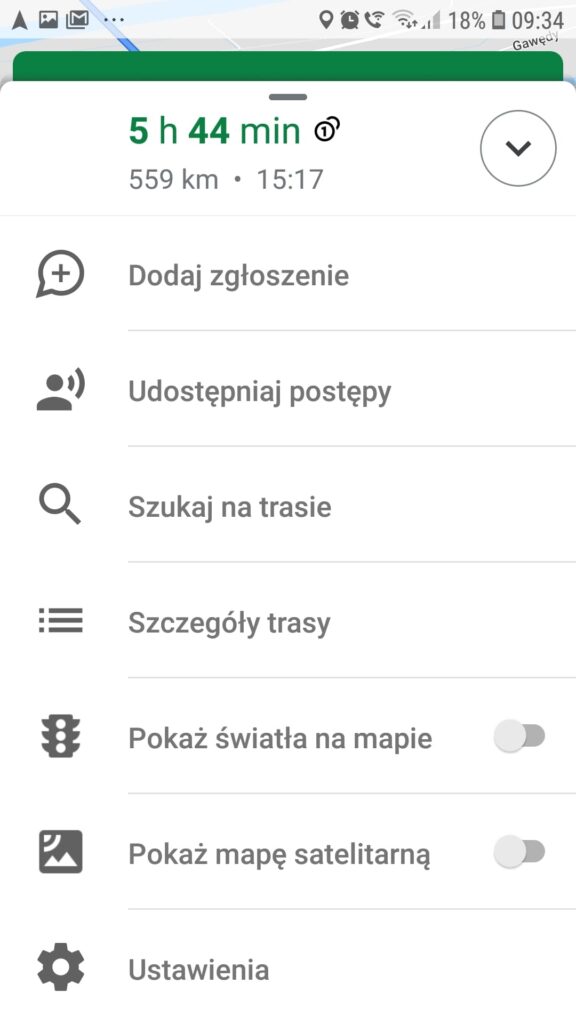
Opcjonalnie rozwiń dodatkowe opcje (ikona na dole po prawej) i kliknij Szukaj na trasie.
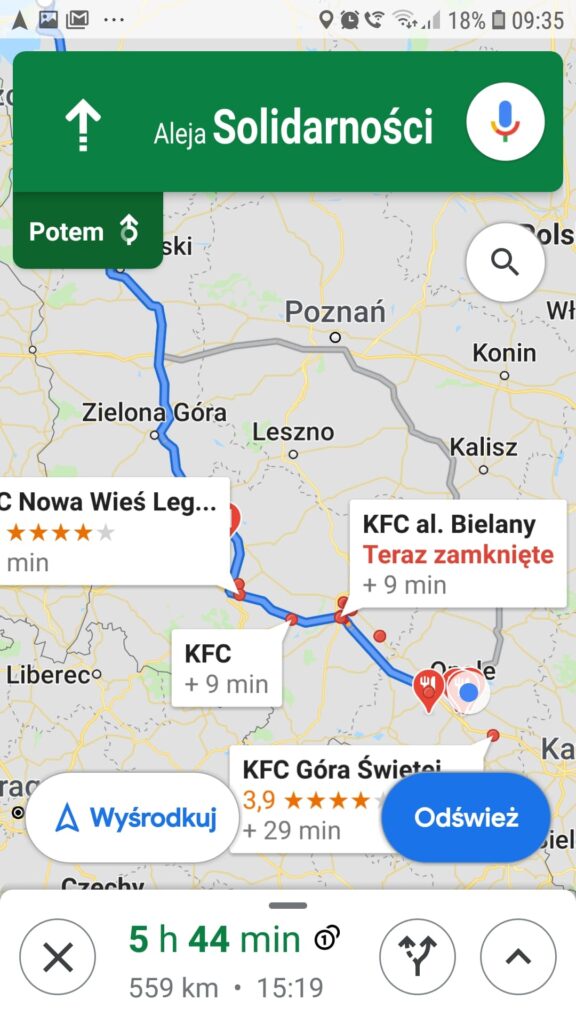
Wyszukaj interesujący Cię obiekt. Na mapie pojawią się wszystkie obiekty danego typu zlokalizowane bezpośrednio na i w pobliżu wyznaczonej trasy dojazdu.
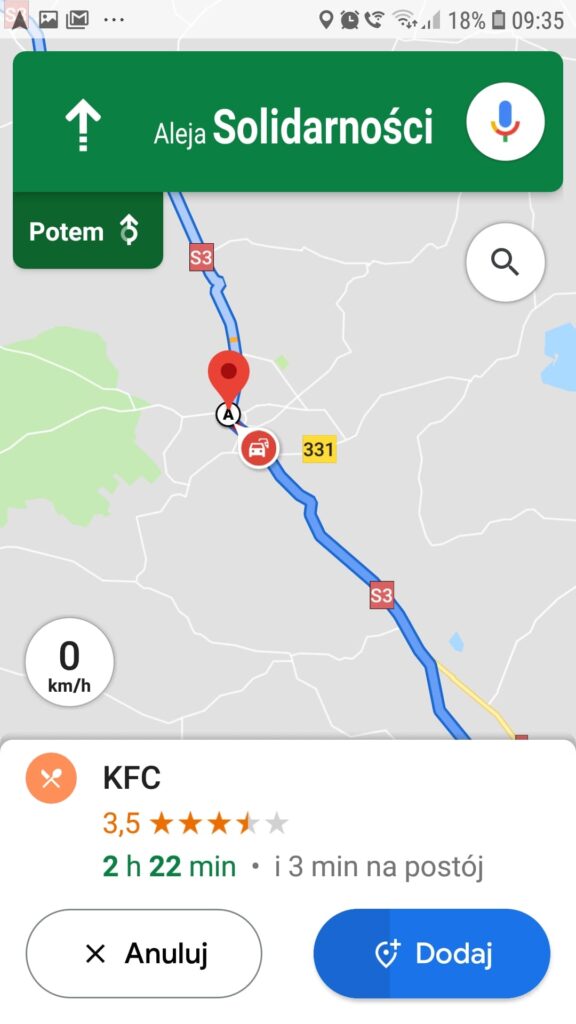
Kliknij w wybrany obiekt aby poznać jego szczegóły. Kliknij Dodaj aby dodać punkt pośredni na mapie.

Twój punkt pośredni jest oznaczony na trasie pinezką.
Nawet podczas wakacji może zdarzyć się nagła potrzeba wizyty w aptece. Sprawdź listę aptek całodobowych w Szczecinie i bądź przygotowany na każdą sytuację. Dzięki temu unikniesz nerwowego szukania w nagłych przypadkach.
